ps合成建筑在山顶的奇幻城堡
来源:未知
作者:学photoshop
学习:754人次
原图:
 效果图:
效果图:
 [b]步骤 1:[/b] 打开素材图并复制图层([b]Ctrl-J[/b]) ,图像 调整 亮度/对比度,设置如下:
[b]步骤 1:[/b] 打开素材图并复制图层([b]Ctrl-J[/b]) ,图像 调整 亮度/对比度,设置如下:

,
[b]步骤 2:[/b] 将图片混合模式设为“正片叠底”。
 [b]步骤 3:[/b] 按下 [b]Ctrl-Shift-Alt-E[/b] ,将可见图层合并到新图层。复制天空素材。
[b]步骤 3:[/b] 按下 [b]Ctrl-Shift-Alt-E[/b] ,将可见图层合并到新图层。复制天空素材。
 按下图方式调整天空素材。
按下图方式调整天空素材。

,
[b]步骤 4:[/b] 将天空图层的混合模式改为“正片叠底”。
 [b]步骤 5:[/b] 使用柔角橡皮擦工具(硬度0%)擦除天空素材下方,得到均匀过渡效果。
[b]步骤 5:[/b] 使用柔角橡皮擦工具(硬度0%)擦除天空素材下方,得到均匀过渡效果。
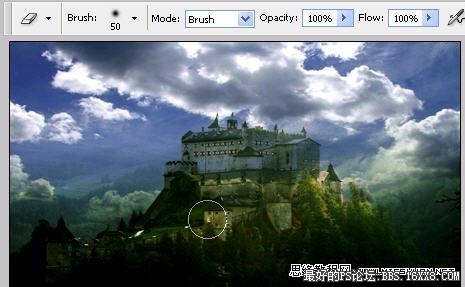
[b]步骤 6:[/b] 创建新图层,并用矩形选框工具绘制如下矩形。
 用黑色填充。
用黑色填充。

,
滤镜 渲染 镜头光晕,并按下图设置。
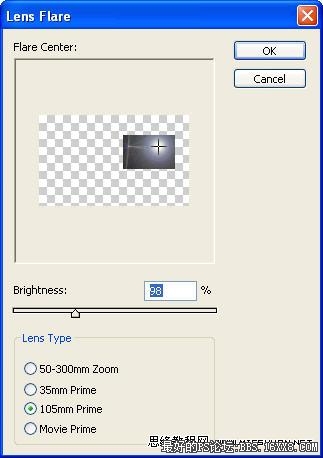 将图层混合模式设为“叠加”。
将图层混合模式设为“叠加”。
 使用橡皮擦工具擦除矩形边缘得到漂亮的阳光效果。
使用橡皮擦工具擦除矩形边缘得到漂亮的阳光效果。

,
[b]步骤 7:[/b] 按下[b]Ctrl-Alt-Shift-E[/b],再按下 [b]Ctrl-J[/b] ,滤镜 模糊 高斯模糊,模糊半径设为1.5。
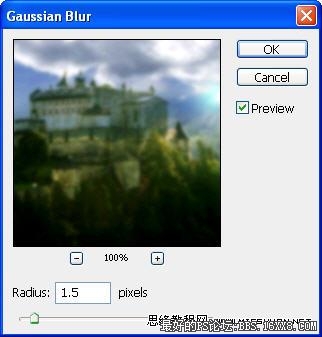 将图层混合模式设为“叠加”。
将图层混合模式设为“叠加”。
 最后使用橡皮擦工具擦除画布中过黑的部分得到最终效果。
最后使用橡皮擦工具擦除画布中过黑的部分得到最终效果。

 效果图:
效果图: [b]步骤 1:[/b] 打开素材图并复制图层([b]Ctrl-J[/b]) ,图像 调整 亮度/对比度,设置如下:
[b]步骤 1:[/b] 打开素材图并复制图层([b]Ctrl-J[/b]) ,图像 调整 亮度/对比度,设置如下:
,
[b]步骤 2:[/b] 将图片混合模式设为“正片叠底”。
 [b]步骤 3:[/b] 按下 [b]Ctrl-Shift-Alt-E[/b] ,将可见图层合并到新图层。复制天空素材。
[b]步骤 3:[/b] 按下 [b]Ctrl-Shift-Alt-E[/b] ,将可见图层合并到新图层。复制天空素材。 按下图方式调整天空素材。
按下图方式调整天空素材。
,
[b]步骤 4:[/b] 将天空图层的混合模式改为“正片叠底”。
 [b]步骤 5:[/b] 使用柔角橡皮擦工具(硬度0%)擦除天空素材下方,得到均匀过渡效果。
[b]步骤 5:[/b] 使用柔角橡皮擦工具(硬度0%)擦除天空素材下方,得到均匀过渡效果。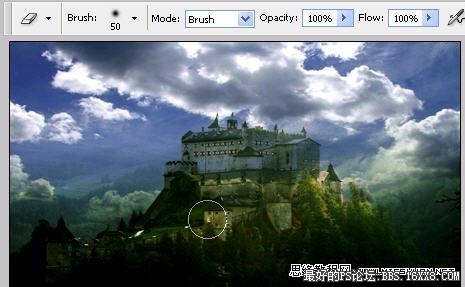
[b]步骤 6:[/b] 创建新图层,并用矩形选框工具绘制如下矩形。
 用黑色填充。
用黑色填充。
,
滤镜 渲染 镜头光晕,并按下图设置。
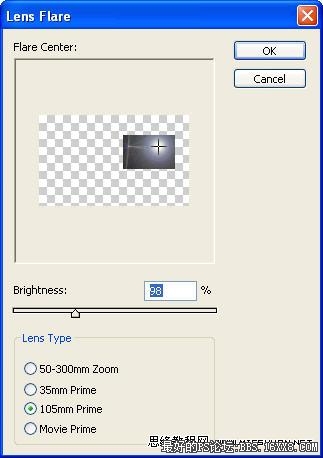 将图层混合模式设为“叠加”。
将图层混合模式设为“叠加”。 使用橡皮擦工具擦除矩形边缘得到漂亮的阳光效果。
使用橡皮擦工具擦除矩形边缘得到漂亮的阳光效果。
,
[b]步骤 7:[/b] 按下[b]Ctrl-Alt-Shift-E[/b],再按下 [b]Ctrl-J[/b] ,滤镜 模糊 高斯模糊,模糊半径设为1.5。
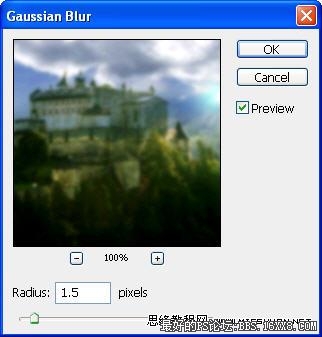 将图层混合模式设为“叠加”。
将图层混合模式设为“叠加”。 最后使用橡皮擦工具擦除画布中过黑的部分得到最终效果。
最后使用橡皮擦工具擦除画布中过黑的部分得到最终效果。
学习 · 提示
相关教程
关注大神微博加入>>
网友求助,请回答!







